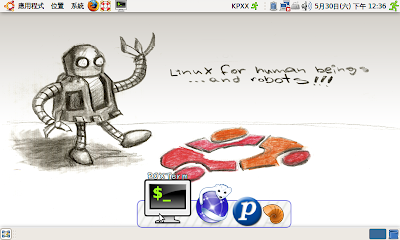灌完10.04之後,TrackPoint如預期的沒辦法作Scrolling。
參考ThinkWiki[1]與ubuntu-tw論壇[2]的文章之後選擇了以下的作法:
1. 打開terminal
2. $sudo vim /usr/lib/X11/xorg.conf.d/20-thinkpad.conf
3. 20-thindpad.conf檔案內容為:
Section "InputClass"
Identifier "Trackpoint Wheel Emulation"
MatchProduct "TrackPoint"
MatchDevicePath "/dev/input/event*"
Driver "evdev"
Option "EmulateWheel" "true"
Option "EmulateWheelButton" "2"
Option "Emulate3Buttons" "false"
Option "XAxisMapping" "6 7"
Option "YAxisMapping" "4 5"
EndSection
Identifier "Trackpoint Wheel Emulation"
MatchProduct "TrackPoint"
MatchDevicePath "/dev/input/event*"
Driver "evdev"
Option "EmulateWheel" "true"
Option "EmulateWheelButton" "2"
Option "Emulate3Buttons" "false"
Option "XAxisMapping" "6 7"
Option "YAxisMapping" "4 5"
EndSection
4. 重啟Xwindow
在9.04之前可以用"ctrl + alt + backspace"重啟X,不過後來預設是disable。
改執行$sudo /etc/init.d/gdm restart 或者是重開機也可以達到同樣效果。
若需重新啟用這個shortcut可以參考這裡
Reference:
[1] ThinkWiki:How to configure the TrackPoint
[2] Ubuntu正體中文論壇:有沒有人會設定10.04的小紅點的滾動?